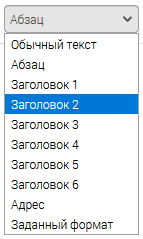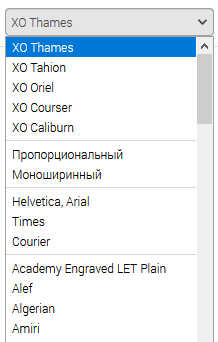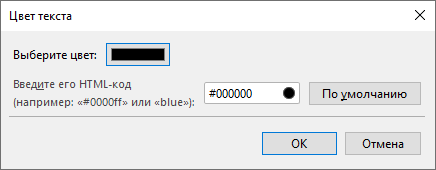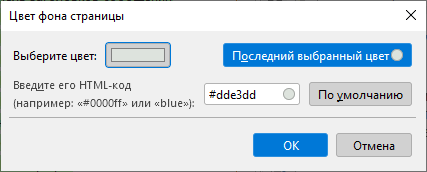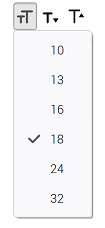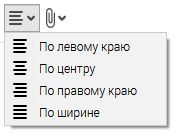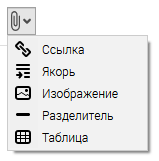Панель форматирования текста
Панель форматирования текста выглядит следующим образом.
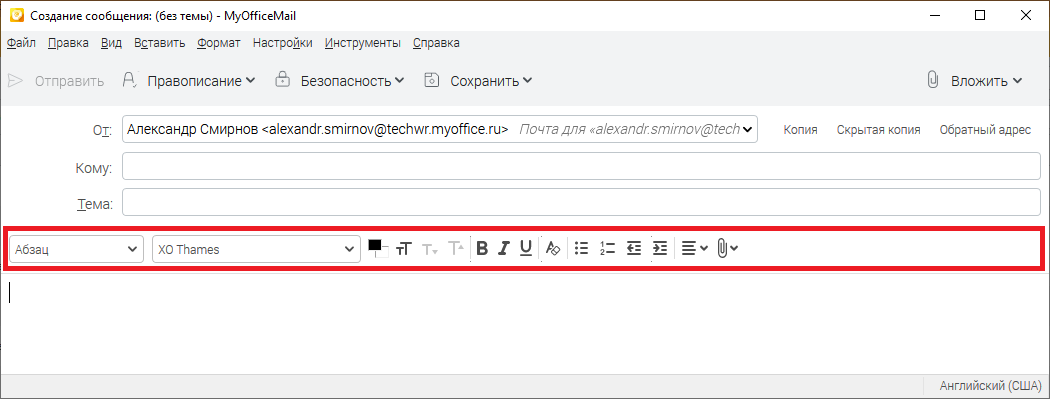
Стиль
Пользователю предоставляется возможность выбора текущего стиля из предопределенного набора стилей. В момент создания письма для текста по умолчанию назначен стиль Абзац. Нажмите на поле и из выпадающего списка выберите необходимый стиль, который будет применен к тексту, в котором находится курсор мыши.
|
Цвет текста, цвет фона страницы
Размер шрифта
Текст письма можно уменьшить или увеличить. При открытии окна письма по умолчанию установлен средний размер. Нажмите на кнопку
Для уменьшения размера шрифта нажмите кнопку |
Очистка форматирования
Нажмите кнопку |
Операции со списками
Вставка встроенного объекта
В тело письма могут быть встроены такие объекты, как ссылка, якорь, изображение, разделитель, таблица. Для вставки объекта нажмите кнопку
|